月に1度でOK!Googleビジネスプロフィール祝休日の営業時間の設定【MEO】

公開日:2025.06.13 更新日:2025.06.17
《もう「シャッターに貼り紙」での告知は時代遅れ?》
Googleビジネスプロフィールを活用することで、最新の営業時間や定休日、特別な営業日をすぐに更新できます。これにより、常に正確な情報を顧客に提供し、信頼性を高めることが可能です。
「Googleビジネスプロフィールの営業時間」を皆さまはしっかり活用できていますか?
どれだけ魅力的な写真や投稿、ウェブサイトを用意しても、営業時間の管理が不十分では本末転倒です。
「え、お店閉まってるじゃん…」を避けるためにも月に1度は必ず祝休日の営業時間を設定しましょう。
この記事ではGoogleビジネスプロフィールの祝休日の営業時間の重要性や祝日に設定する大切さ、すぐにできる設定方法を解説していきます。
ぜひ最後までご覧ください。
営業時間・営業日の管理が重要な理由
営業時間・営業日の設定・管理は、店舗運営において非常に重要です。
Googleビジネスプロフィールを通じて正確な営業時間を設定することは、顧客に店舗のオープン時間を正しく伝える基本であり、集客力や顧客満足度の向上にもつながります。
しかし、営業時間・営業日の管理がしっかりなされていないと、大切なお客様を逃すだけでなく、店舗への信頼を失ってしまう可能性もあります。
実体験として、私自身が店舗を経営していた頃、急なお休みの際には
・シャッターに貼り紙
という方法でお知らせしていました。当時はそれが正しいと思っていたのです。
しかし、休み明けに営業を再開すると、
「昨日行ったのに、なんでお休みだったの?」
「せっかく行ったのにシャッターが閉まってたよ…」
といったお声を多くいただき、留守番電話にもクレームが残っていたことがありました。
「たかがGoogleマップの一情報」と甘く見てはいけません。
場合によっては悪いクチコミが広まり、店舗の集客に深刻な影響を与える恐れもあります。
だからこそ、営業時間の設定と管理は徹底し、常に最新で正確な情報を提供することが、店舗の信頼を守り、継続的な集客につながるのです。
特別営業時間とは?
「特別営業時間って何?」という方のために、わかりやすく説明します。
特別営業時間とは、通常の営業時間とは異なるスケジュールを設定したいときに使う機能です。
・イベント開催などで特定の日だけ営業時間を変更したい場合
・定休日だけど特別に営業する場合
などに活用できます。
Googleビジネスプロフィールでは、祝日など特定日の候補が自動で表示されるため、その日ごとに営業時間の変更や休業を個別に設定できます。
さらに、祝日ではない日でも、自由に特別営業時間として設定することが可能です。
なお、祝日の営業時間は、通常の営業時間と同じ場合でも必ず入力してください。
後ほど詳しく解説します。

祝日は絶対に設定しよう
先ほどお伝えした通り、祝日が通常営業であっても、ユーザーの不安を避けるために明記する必要があります。
もし、祝日を正しく設定していない場合、店舗の情報を見たユーザーには
・時間変更の可能性(1週間の表記)
・~の日は時間が異なる場合があります(当日の表記)
と表示されます。
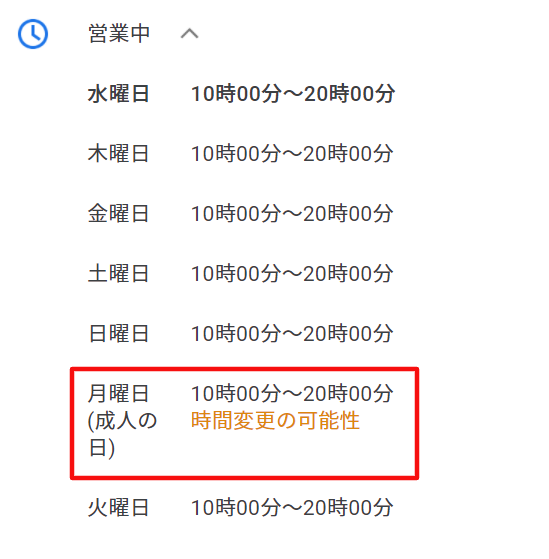
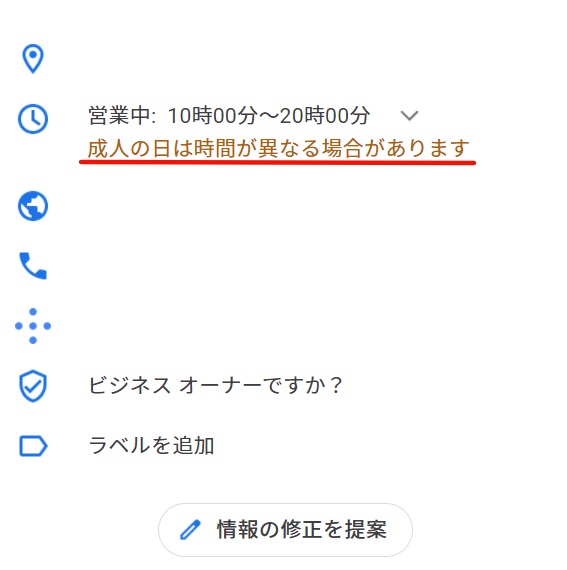
このメッセージを見たユーザーはどう思うでしょうか?
「ちゃんと営業してるのかな…」
「行ったのに休みだったら困るな~」
など、店舗に対して不安に思います。
「休みだと困るから、他のお店へ行こうか」
来店を避けて、ライバル店へ行ってしまうユーザーもいるかもしれません。
ご来店されるお客様に安心していただくためにも、正確な情報管理が大切です。
以上を踏まえて、祝休日の営業時間を設定していきましょう。
Googleビジネスプロフィールの営業時間・特別営業時間の設定
祝休日の営業時間の設定方法
①GBP(Googleビジネスプロフィール)にログイン
②「プロフィールを編集」をクリック
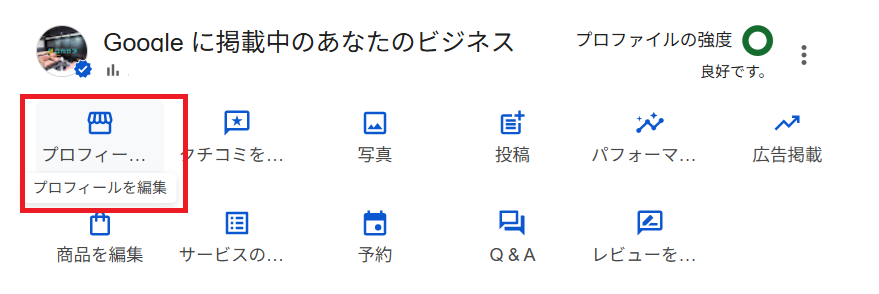
③「特別営業時間の編集」をクリック
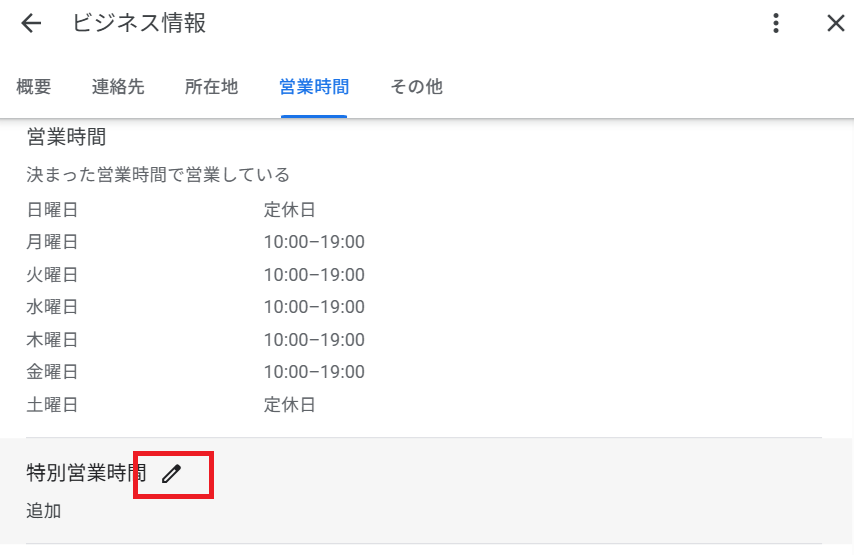
④「祝休日の確認」をクリックし

⑤該当する日をクリック、営業日なら時間を入力
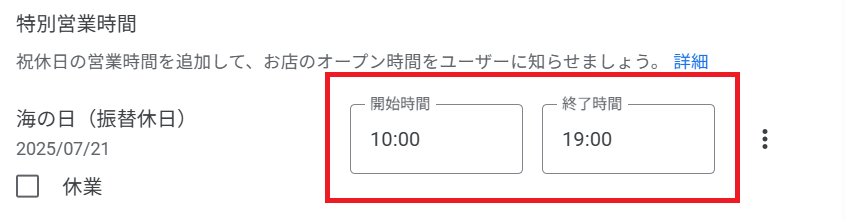
店休日なら「休業」にチェック
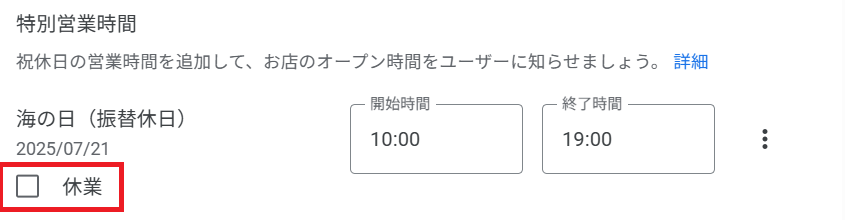
⑥完了したら「保存」をクリック
なお、祝休日の営業時間のデータは全て残りますが、日付が過去のものは削除しても問題ありません。
記録として残しておいても構いませんが、特に必要が無ければ、古いデータは削除するといいでしょう。
Googleマップでの表示はどう見える?
正しく設定がされると、緑色の文字で「〜の日の営業時間」と表示されます。
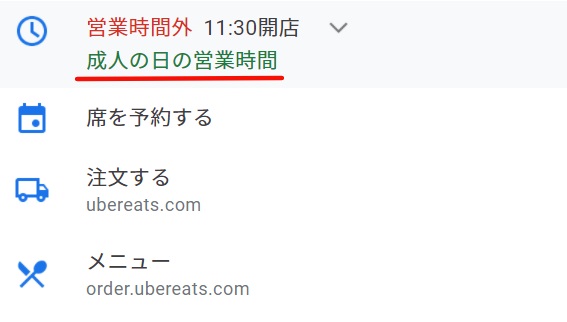
これならばユーザーも安心して店舗へ向かうことが出来ますね。
祝日以外の特別営業時間の設定方法
左下にある「日付を追加」をクリックし、該当する日を選択して上記と同様の設定をしてください。
元々設定してある営業時間から上書きされて、祝休日の営業時間で設定した「営業時間」もしくは「定休日」が表示されます。
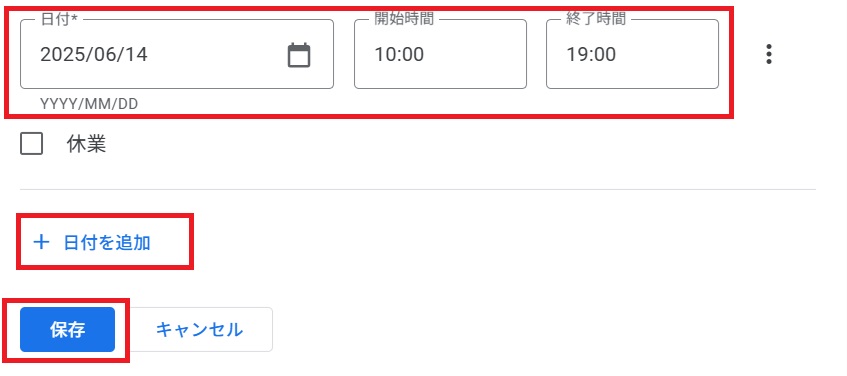
Googleビジネスプロフィールで営業日を管理するポイント
月に1度、必ず営業日・営業時間を確認
登録のし忘れを防止する為にも、月に1度の設定をおすすめします。
祝休日の営業時間の編集は、2か月先までの祝日が設定可能ではありますが、「毎月1日に確認・設定する」といったルーティンを決めた方が確実です。
私も月に1度や2度設定をしてきた事で、登録のし忘れを防いでおりました。
最新情報の投稿を利用してお知らせ
Googleビジネスプロフィールでは、営業日や急な休業の情報を「最新情報の投稿」機能で発信するのがおすすめです。定休日の変更や臨時休業など、営業時間に関するお知らせをリアルタイムで伝えることで、来店を予定していたお客様への配慮になります。また、投稿は検索結果やGoogleマップにも表示されるため、ユーザーの目に留まりやすく、信頼感の向上にもつながります。貼り紙だけでの告知では届かない情報も、オンライン上でしっかりカバーすることが可能です。

営業時間情報のトラブルへの対応方法
店舗の営業時間や営業日などの情報に関するトラブルは、お客様を混乱させてしまったり、お店の信頼に影響を与えてしまうことがあります。たとえば、間違った営業時間が表示されていたり、変更が反映されていなかったりと、思わぬところで問題が起こることも。
日々の確認と素早い対応を心がけることで、正しい情報を保ち、お客様からの信頼をしっかり守っていきましょう。
誤った情報が表示された場合の修正方法
Googleビジネスプロフィールに誤った情報が表示されている場合は、できるだけ早く正しい内容に修正しましょう。まずはプロフィールにログインし、間違っている項目(営業時間・住所・電話番号など)を見つけて編集します。変更内容を保存すれば、Google側で内容が確認され、通常は数時間〜数日で反映されます。
万が一反映されない場合は、再度の修正やGoogleサポートへの問い合わせも検討してみてください。プロフィールの定期的なチェックが、トラブル防止と信頼獲得のポイントです。
まとめ
設定を忘れがちな祝休日の営業時間ではありますが、店舗を運営する上では欠かす事が出来ない重要な項目です。
しかし、Googleマップで色々な店舗を見ていると、しっかりと設定が出来ていない店舗が数多くあるのが現状です。
設定をするだけでユーザーに安心感を与えるのにプラスして、お店の印象をUPさせる事も可能ですので、ぜひ毎月1度は必ず設定しましょう。
もちろんロカオプでも「運用代行プラン」がございますので、MEO対策はプロにお願いしたいという場合は当社にご相談ください♪






 資料ダウンロード
資料ダウンロード


 8339 views
8339 views




